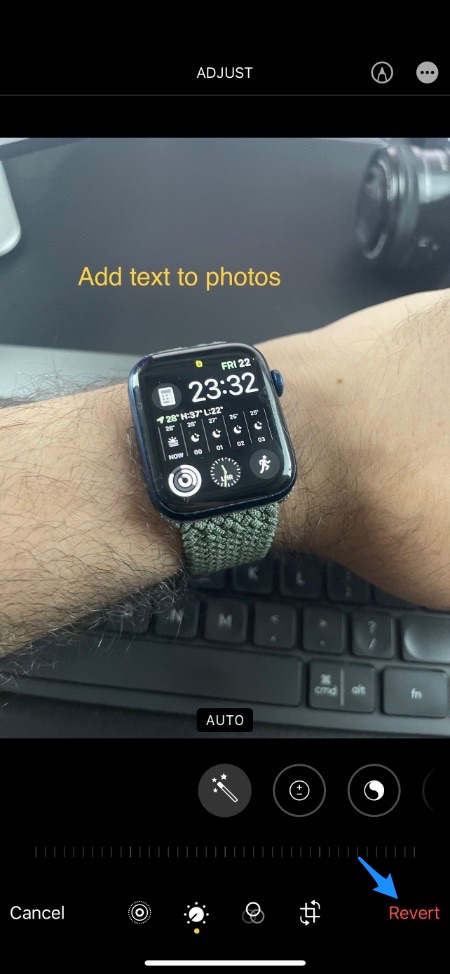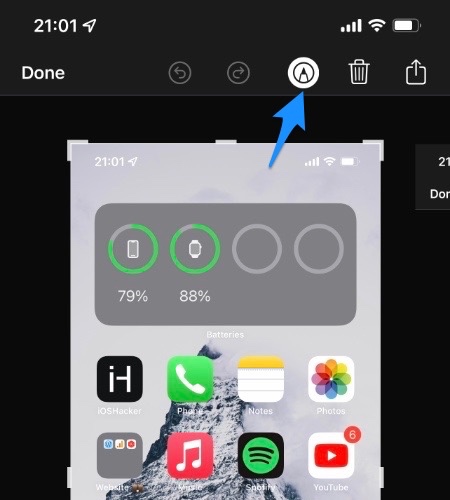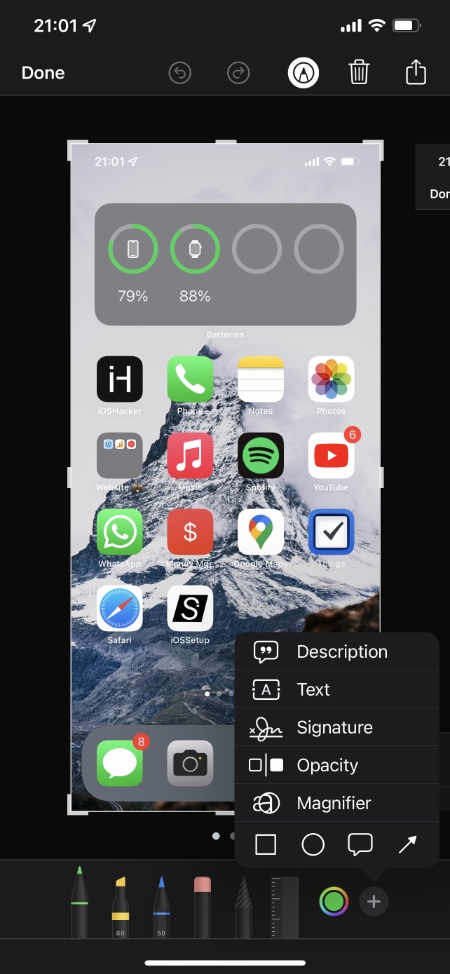Αν ψάχνετε τον τρόπο για να προσθέσετε κείμενο σε μια φωτογραφία σε iPhone ή iPad χωρίς εφαρμογή τρίτου μέρους, τότε βρίσκεστε στο σωστό μέρος. Χρησιμοποιώντας τις ενσωματωμένες δυνατότητες σήμανσης της εφαρμογής Φωτογραφίες, μπορείτε να προσθέσετε γρήγορα κείμενο σε μια εικόνα σε iPhone ή iPad.
Σε αυτόν τον οδηγό θα μοιραστούμε βήματα για την προσθήκη κειμένου σε εικόνες που είναι αποθηκευμένες στην εφαρμογή Φωτογραφίες καθώς και τα στιγμιότυπα οθόνης.
Η προσθήκη κειμένου σε εικόνα στο iPhone ή η προσθήκη κειμένου σε στιγμιότυπο οθόνης iPhone μπορεί να είναι πολύ χρήσιμη όταν θέλετε να δείξετε και να εξηγήσετε κάτι σε άλλο χρήστη χρησιμοποιώντας μια εικόνα. Το καλό είναι ότι το iPhone διαθέτει εργαλεία που επιτρέπουν στους χρήστες να το κάνουν αυτό με ευκολία.
Προσθήκη κειμένου σε φωτογραφίες στην εφαρμογή Φωτογραφίες του iPhone
Η εφαρμογή στοκ "Φωτογραφίες " σάς επιτρέπει να προσθέτετε κείμενο σε εικόνες σε iPhone και iPad. και έτσι αφού προσθέσετε κείμενο σε μια εικόνα, μπορείτε να το μοιραστείτε με οποιονδήποτε μέσω AirDrop, Μηνύματα, Mail ή άλλες εφαρμογές.
Βήμα 1. Ανοίξτε την εφαρμογή Φωτογραφίες και βρείτε την εικόνα στην οποία θέλετε να προσθέσετε κείμενο.
Βήμα 2. Αφού ανοίξετε την εικόνα, πατήστε το κουμπί «Επεξεργασία» που βρίσκεται στην επάνω δεξιά γωνία της οθόνης.
Βήμα 3. Στη συνέχεια, πατήστε στο κουμπί Σήμανση από την επάνω δεξιά γωνία της οθόνης.
Βήμα 4. Τώρα πατήστε το κουμπί '+' από την κάτω γραμμή και μετά πατήστε την επιλογή Κείμενο.
Βήμα 5. Πατήστε δύο φορές στο «Κείμενο» που εμφανίζεται στην οθόνη και χρησιμοποιώντας το πληκτρολόγιο οθόνης πληκτρολογήστε το κείμενο της επιλογής σας.
Βήμα 6. Προαιρετικά αν θέλετε αλλάξτε το χρώμα και το μέγεθος του κειμένου χρησιμοποιώντας την κάτω γραμμή.
Βήμα 7. Αφού τελειώσετε, πατήστε το κουμπί «Τέλος» για να αποθηκεύσετε την εικόνα με το προστιθέμενο κείμενο. Τέλος, βγείτε από τη λειτουργία επεξεργασίας πατώντας ξανά στο Τέλος.
Κατάργηση κειμένου από εικόνες σε iPhone ή iPad
Σε περίπτωση που θέλετε να αφαιρέσετε κείμενο από εικόνες που έχετε προσθέσει προηγουμένως, μπορείτε να ακολουθήσετε τα παρακάτω βήματα.
Βήμα 1. Ανοίξτε την εικόνα από την οποία θέλετε να αφαιρέσετε κείμενο στο iPhone.
Βήμα 2. Πατήστε στο κουμπί «Επεξεργασία».
Βήμα 3. Τέλος, πατήστε το κουμπί «Επαναφορά» και μετά πατήστε «Επαναφορά στο πρωτότυπο».
Ακολουθώντας αυτά τα βήματα, μπορείτε να επαναφέρετε την εικόνα στην αρχική της κατάσταση και να αφαιρέσετε κείμενο από τις φωτογραφίες.
Προσθέστε κείμενο σε ένα στιγμιότυπο οθόνης σε iPhone ή iPad
Μπορείτε να προσθέσετε γρήγορα κείμενο σε ένα στιγμιότυπο οθόνης σε iPhone ή iPad αμέσως μετά τη λήψη του. Δείτε πώς.
Βήμα 1. Τραβήξτε ένα στιγμιότυπο οθόνης στο iPhone ή το iPad σας.
Βήμα 2. Τώρα πατήστε στην προεπισκόπηση στιγμιότυπου οθόνης που εμφανίζεται στην κάτω αριστερή πλευρά της οθόνης.
Βήμα 3. Βεβαιωθείτε ότι το εργαλείο σήμανσης είναι επιλεγμένο από το επάνω μενού. Αυτό είναι το κουμπί που διαθέτει έναν κύκλο με στυλό μέσα του.
Βήμα 4. Στην οθόνη σήμανσης, πατήστε το κουμπί '+' που βρίσκεται στην κάτω δεξιά πλευρά.
Βήμα 5. Από το αναδυόμενο μενού, πατήστε την επιλογή «Κείμενο». Τώρα θα εμφανιστεί το 'Κείμενο' στην οθόνη. Πατήστε πάνω του για να εμφανιστεί το πληκτρολόγιο και ξεκινήστε να πληκτρολογείτε. Μπορείτε επίσης να αλλάξετε το χρώμα του κειμένου και να αλλάξετε το μέγεθός του χρησιμοποιώντας το εργαλείο που είναι διαθέσιμο στο κάτω μέρος.
Βήμα 6. Μόλις τελειώσετε, πατήστε το κουμπί "Τέλος" για να αποθηκεύσετε στιγμιότυπο οθόνης με κείμενο σε αυτό. Μπορείτε επίσης να πατήσετε το κουμπί κοινής χρήσης για να μοιραστείτε γρήγορα το στιγμιότυπο οθόνης.